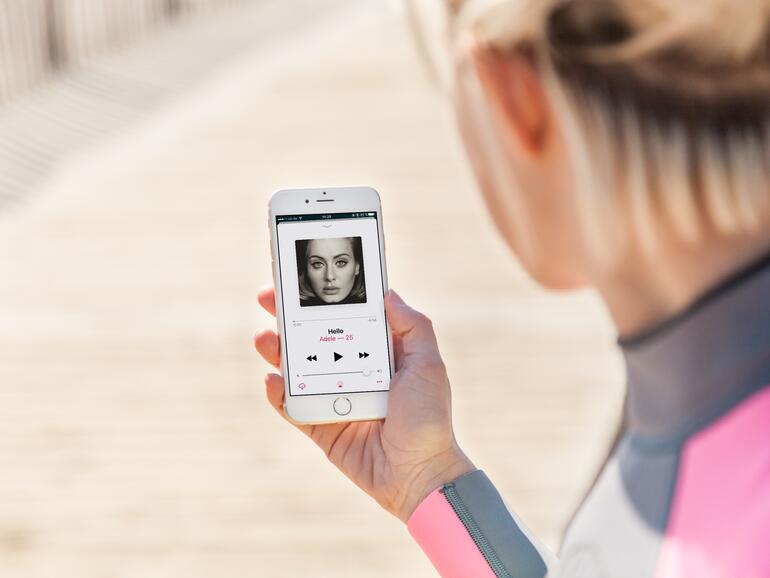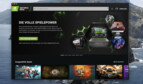Bevor wir Ihnen erklären, wie Sie Musik in bestmöglichster Qualität mit Ihrem iPhone auch unterwegs streamen können, möchten wir Sie nochmals darauf hinweisen, dass die höhere Soundqualität natürlich stark zu Lasten Ihres Datenvolumens geht. Daneben stellt auch die Mobilfunkabdeckung ein Problem dar. Da deutlich mehr Daten gestreamt werden, kann es vor allem in Gebieten mit schlechter Netzabdeckung immer wieder zu kurzen Ladepausen kommen.
Mehr Apple-Wissen für dich.
Mac Life+ ist die digitale Abo-Flatrate mit exklusiven, unabhängigen Tests, Tipps und Ratgebern für alle Apple-Anwenderinnen und Anwender - ganz egal ob neu mit dabei oder Profi!
Mac Life+ beinhaltet
- Zugriff auf alle Online-Inhalte von Mac Life+
- alle digitalen Ausgaben der Mac Life, unserer Sonderhefte und Fachbücher im Zugriff
- exklusive Tests, Artikel und Hintergründe vorab lesen
- maclife.de ohne Werbebanner lesen
- Satte Rabatte: Mac, iPhone und iPad sowie Zubehör bis zu 15 Prozent günstiger kaufen!
✔ SOFORT gratis und ohne Risiko testen: Der erste Monat ist kostenlos, danach nur 6,99 Euro/Monat.
✔ Im Jahresabo noch günstiger! Wenn du direkt für ein ganzes Jahr abonnierst, bezahlst du sogar nur 4,99 Euro pro Monat.
So streamen Sie Musik in bester Qualität über das mobile Datennetz
Nehmen Sie zunächst Ihr iPhone zur Hand und öffnen Sie dann die Einstellungs-App. Scrollen Sie nun nach unten, bis Sie den Menüeintrag „Musik“ sehen, und tippen Sie ihn an. Tippen Sie jetzt auf den Eintrag „Mobile Daten“. Ziehen Sie den Schieberegler neben „Mobile Daten“ nach rechts, um das Streaming auch für unterwegs zu aktivieren.
Anschließend aktivieren Sie auf gleiche Weise die Optionen „Streaming“ und „Streaming in hoher Qualität". Sie können nun zur Musik-App Ihres iPhone wechseln und dort auch unterwegs Ihre Lieblingsmusik in höchster Qualität streamen – ohne diese herunterladen zu müssen.
Nochmal der Hinweis: Vergessen Sie nicht, dass durch die hohe Qualität mehr Daten geladen werden müssen und die Musik bei schlechter Netzabdeckung ins Stocken kommen kann.